友鋒圖像處理系統是款非常實用的圖像處理工具,軟件能夠快速處理圖片,通過各種不同的特效來進行編輯,整個軟件的操作還是蠻不錯的,喜歡的用戶們千萬不要錯過哦!
軟件介紹
友鋒圖像處理軟件備受到用戶們的喜愛,軟件擁有非常強大的功能,它能夠滿足你對照片編輯的各種需求,添加不同的圖層的同時還能加入文字及各種濾鏡,讓你的照片看起來更加有創意。你還可以在軟件里添加蒙版與邊框,將不同的圖片完美融合在一起,給你帶來全新的視覺體驗。
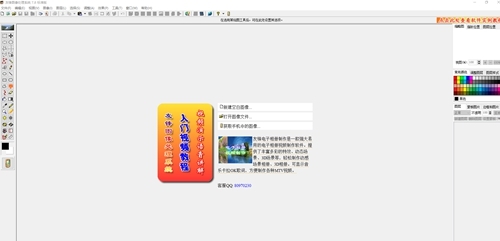
友鋒圖像處理系統可以幫助你修改及繪畫不同的模板,你可以定制出自己喜歡的模板或者卡片的圖像,使得圖片更加精美。整個軟件可以快速進行傳輸,喜歡編輯圖片的用戶們一起來看看吧。
軟件功能
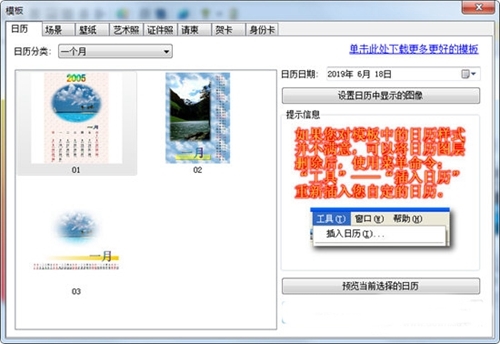
1、支持圖層功能,每幅圖像最多可建立255個圖層;
2、支持圖像樣式,可以輕松創建千變萬化的特效文字、按鈕、圖像特效等;
3、支持圖層蒙板、邊框,可巧妙的將多幅圖像融和在一起;
4、支持多種選取工具,可靈活的選取圖像區域,并可對選區進行羽化;
5、提供大量功能強大的繪圖工具,可使你輕松繪制及修改各種圖形圖像;
6、提供圖像模板,可以輕松的創建精美的日歷、各種卡片等圖像;
7、支持幾乎所有常用圖像文件格式的讀取;
8、提供屏幕捕獲功能,可以捕獲屏幕圖形及電影屏幕;
9、支持直接從掃描儀、數碼相機、攝像頭等設備中獲取照片;
10、提供大量圖像特效命令,并可通過插件無限擴充。
藝術字添加
1、首先需要先新建圖像才行,大家可以自定義選擇合適的寬度與高度,最后,如下圖所示:
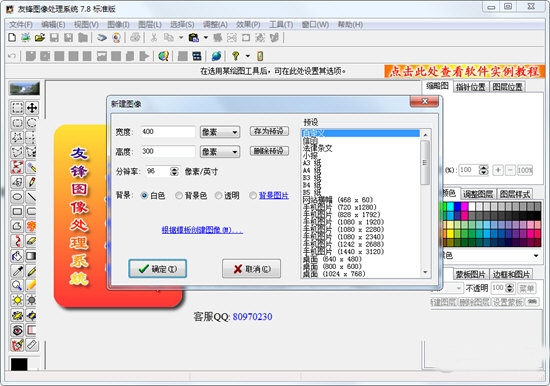
2、需要在繪圖工具箱中,你可以選擇使用同一種字體,也可以選擇不同的字體與大小的藝術字,如下圖所示:
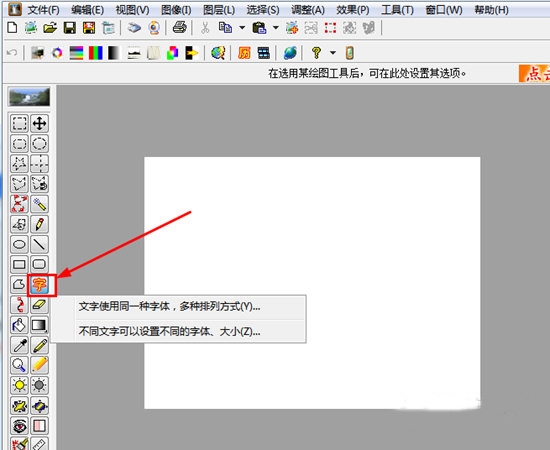
3、在上一步選中文字工具后,接著在圖像中要加文字的地方點擊鼠標左鍵,即會彈出創建文字層窗口,在此界面中,你可以設置藝術字的字體、字號、字色等選項,接著在文字輸入框中輸入文字后,按下確定即可將文字插入到圖像中,如下圖所示:
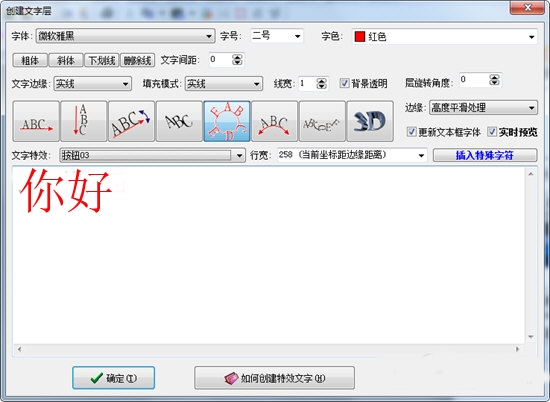
4、按下確定后,大家就可以看到文字出現在圖像中,如果你覺得文字位置不合適,則可以在繪圖工具箱中選擇拖動工具,點擊并移動鼠標拖動文字的位置,由此也就完成了添加藝術字的全部內容。
摳圖教程
1、進入到友鋒圖像處理系統的軟件中,用戶需要將兩張或多張圖片導入到同一個圖像中才可以進行摳圖,如下圖所示:
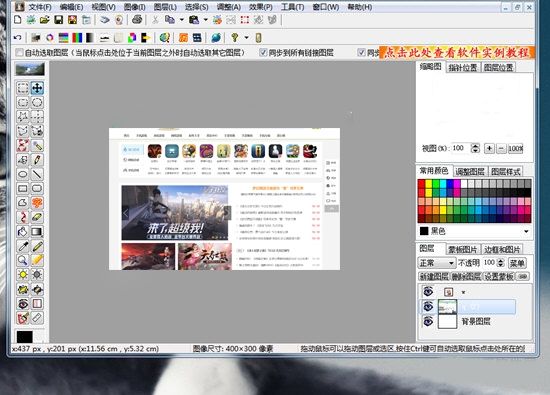
2、接著選中不是背景圖的圖片圖層,利用魔棒工具,選中除人物之外的內容,使用鍵盤上的“Delete”鍵,如下圖所示:
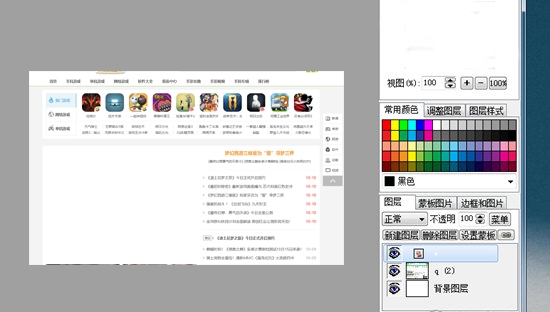
3、光光刪除背景還是不夠的,大多數的照片在刪除背景后都有概率出現毛邊的情況,所以需要來幫助我們解決這個難題,如下圖所示:
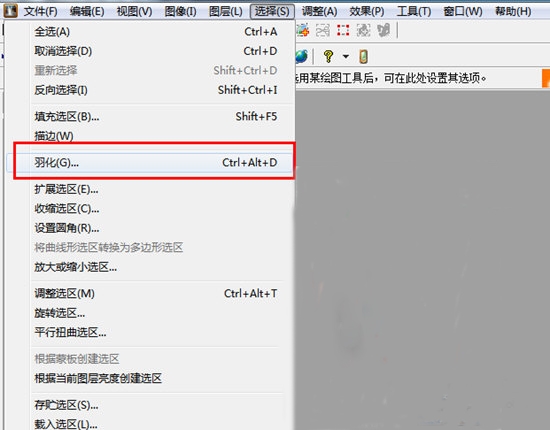
4、軟件中的羽化半徑默認為5
5、最后只需要移動之前摳圖的圖層,,即可完成摳圖的全部內容
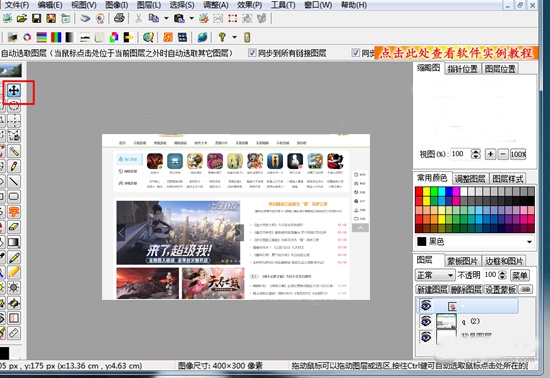
怎么換背景
1、打開我們要處理的圖片,用“魔術棒工具將黑色的區域選出來(可以通過設置此工具的屬性,容差設為:20,如果一次選取沒有完全將要選的地方都選出來,可以設置“添加選區”,將其它的部分一起選出來)。
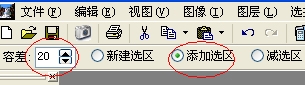
2、羽化選區,操作方法 菜單欄中:“選擇”——子菜單“羽化”,或單擊右鍵,在右鍵菜單中選擇“羽化選區” 在出現的“羽化選區”的對話框中,我們可以根據實際情況(前面建立的選區的準確性)設置羽化半徑的大小。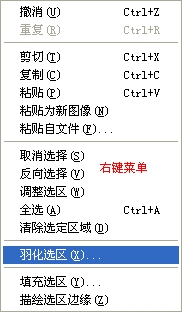
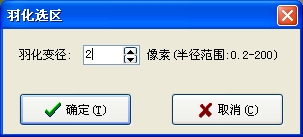
3、從右鍵菜單中,選擇“反向選擇”將人物選中,然后執行“復制”,再打開我們要添加的背景,執行“粘貼”命令,這時系統會自動新建一個圖層,就是我們人物所以的圖層(后面我們所有的操作都是在圖層1中)。

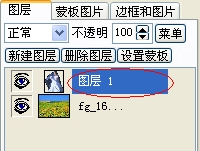
4、用多邊形選取工具將人物的婚紗選出來,選的時候要注意,將婚紗的邊緣部分一起選中。

5、羽化選區,將羽化選半徑設為“2”。調整選定區域的透明度,操作方法:菜單欄“調整”——子菜單“Alpha通道”
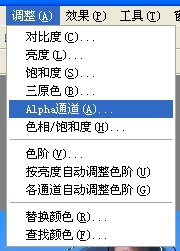
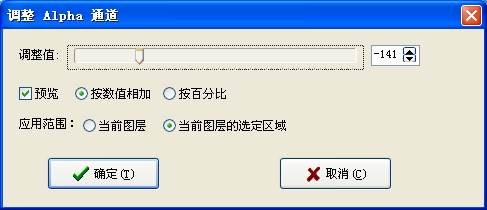
6、這時我們在相應調整下亮度就可以了。操作方法:菜單欄“調整”——“亮度”從右鍵菜單中選擇“取消選擇”,合并圖層(菜單欄“圖層”——“拼合所有圖層”)后得到最終的效果圖:
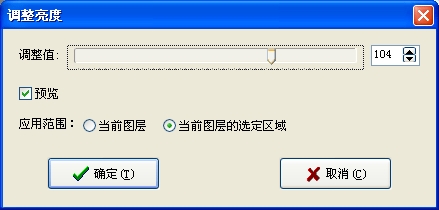

更新內容
1、增加圖層3D旋轉功能(菜單命令:圖層——旋轉圖層——3D旋轉)。
2、改進動畫制作將多幅圖片制成動畫的功能。
3、修正一些已知的問題。
相關版本
精品推薦
-

UleadGIFAnimator破解版
詳情 -

捷速ocr文字識別軟件破解版
詳情 -

Topaz Mask ai中文漢化版
詳情 -

vray4.1 for sketchup渲染器
詳情 -

World Creator
詳情 -

PureRef(繪畫素材管理軟件)
詳情 -

coreldraw X4
詳情 -

光影魔術手
詳情 -

快手必揚特效平臺
詳情 -

capture nx2產品密鑰激活版
詳情 -

SoftOrbits Photo Retoucher(老照片修復軟件)
詳情 -

CADWorx2020
詳情 -

Mental Canvas
詳情 -

中望CAD2020
詳情 -

origin8.0
詳情 -

solidworks2016注冊機
詳情
裝機必備軟件







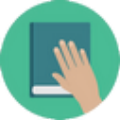

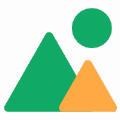





















網友評論